Pokud jde o popularitu a použití, Apache webserver engine předčí všechny ostatní softwarové systémy webových serverů, a to z dobrých důvodů. Apache Software Foundation zajistili, že tento multiplatformní webový serverový software je považován za bezplatný, open source a snadno konfigurovatelný.
Jeho uživatelsky přívětivé rozměry z něj dělají ideální alternativu softwaru pro webový server i pro začátečníky, kteří chtějí vyzkoušet, jak budou jejich webové stránky/aplikace fungovat pod HTTP a HTTPS protokoly.
[ Také by se vám mohlo líbit:Jak automaticky synchronizovat dva webové servery v Linuxu ]
Na druhou stranu RHEL (Red Hat Enterprise Linux ) je distribuce operačního systému Linux připisovaná jako snadno konfigurovatelný, bezpečný a platformě připravený kontejner pro vývojové nástroje.
S takovými atributy RHEL 8 potřebuje popularitu Apache definovat jako kompletní systém hostování webových aplikací.
Nainstalujte Apache v RHEL 8
RHEL 8 instalační systém softwaru identifikuje software webového serveru Apache jako httpd balík. Než nainstalujeme httpd démona, musíte se ujistit, že vaše RHEL systém je aktuální.
$ sudo dnf update
Nyní můžeme pokračovat v instalaci httpd démon.
$ sudo dnf install httpd
Aby byl Apache Aby se software webového serveru nepřetržitě spouštěl i po po sobě jdoucích restartech systému, musíme jej povolit a spustit.
$ sudo systemctl enable httpd $ sudo systemctl start httpd $ sudo systemctl status httpd
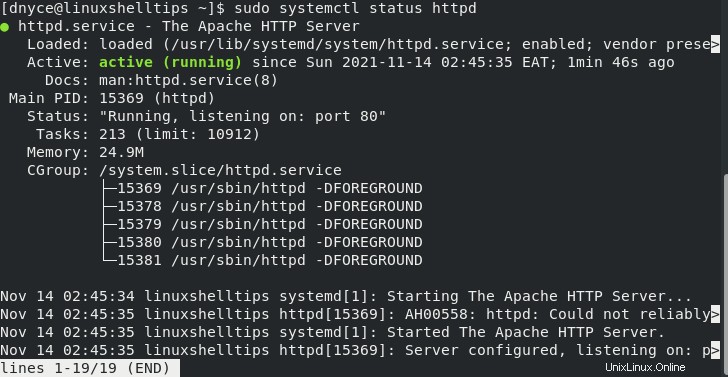
Nyní musíte otevřít porty Apache na vašem firewallu.
$ sudo firewall-cmd --add-service={http,https} --permanent
$ sudo firewall-cmd --reload
Dalším krokem je otestovat aktivitu Apache prostřednictvím vašeho webového prohlížeče. Na místním počítači navštivte.
http://localhost/
Pokud používáte Apache v prostředí serveru, určete IP adresu serveru spuštěním následujícího příkazu.
$ curl ifconfig.me
Jakmile získáte IP adresu, přistupte k ní prostřednictvím webového prohlížeče následujícím způsobem:
http://YOUR-IP-ADDRESS
Měli byste získat stránku s odpovědí, která se podobá následujícímu snímku obrazovky.
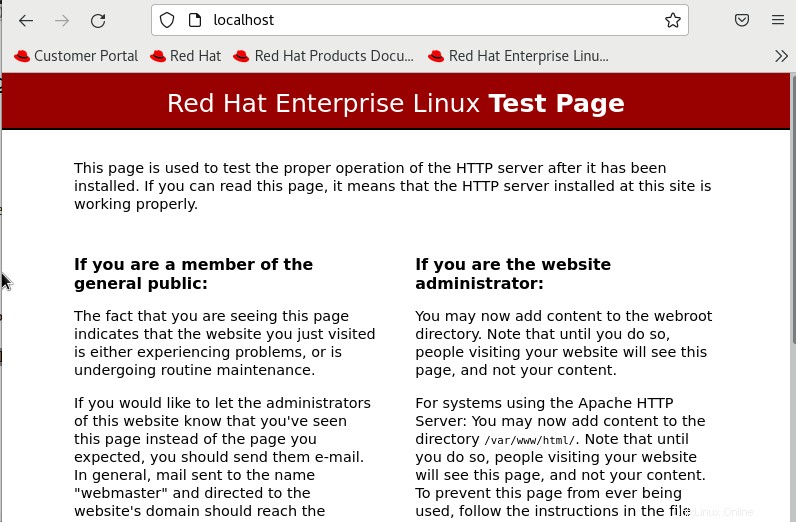
Kdykoli provedete kritické změny, které vyžadují restartování webového serveru Apache, můžete tohoto cíle dosáhnout provedením následujících příkazů.
$ sudo systemctl restart httpd or $ sudo systemctl reload httpd
Hostování webu pomocí Apache v RHEL
Výchozí konfigurace Apache je dostatečná pro hostování jedné webové aplikace. Pokud si však přejete změnit svůj RHEL 8 Distribuce Linuxu na webový server s více doménami, měli byste být schopni nakonfigurovat a implementovat Virtuální hostitele Apache .
Cesta k adresáři /var/www/html obsahuje výchozího virtuálního hostitele. Pokud si přejeme hostit další stránky na tomto RHEL 8 systému, budeme muset vytvořit samostatné virtuální hostitele pro každý web/doménu.
Předpokládejme například, že jste si zaregistrovali doménu random-tutorials.xyz a přejete si jej použít k hostování ukázkového webu pod Apache v tomto RHEL 8 systém.
Prvním krokem je vytvoření jeho samostatného virtuálního hostitele v adresářové struktuře /var/www .
$ sudo mkdir -p /var/www/random-tutorials.xyz/html
Potřebujete také adresář pro práci se soubory protokolu webu.
$ sudo mkdir -p /var/www/random-tutorials.xyz/log
Nastavte oprávnění k souborům a upravte oprávnění adresáře webroot.
$ sudo chown -R $USER:$USER /var/www/random-tutorials.xyz/html $ sudo chmod -R 755 /var/www
Potřebujeme vzor index.html soubor (vstupní stránka) k testování tohoto webu.
$ sudo nano /var/www/random-tutorials.xyz/html/index.html
Naplňte jej některými daty.
<!DOCTYPE html> <html> <head> <title>Welcome to random-tutorials.xyz</title> </head> <body> <h1>LinuxShellTips Introduces random-tutorials.xyz</h1> <p>You have successfully accessed random-tutorials.xyz home page!</p> </body> </html>
Před ukončením editoru terminálu se ujistěte, že jste soubor uložili.
Vytvoření souboru virtuálního hostitele v RHEL
Vytvořte dostupné stránky a povoleno pro weby adresáře pro uložení souboru virtuálního hostitele a symbolického odkazu virtuálního hostitele.
$ sudo mkdir /etc/httpd/sites-available $ sudo mkdir /etc/httpd/sites-enabled
Hlavní konfigurační soubor Apache potřebuje přístup k virtuálnímu hostiteli definovanému pod vytvořeným sites-enabled adresář.
$ sudo nano /etc/httpd/conf/httpd.conf
Na konec tohoto souboru přidejte před uložením a zavřením následující řádek.
IncludeOptional sites-enabled/*.conf
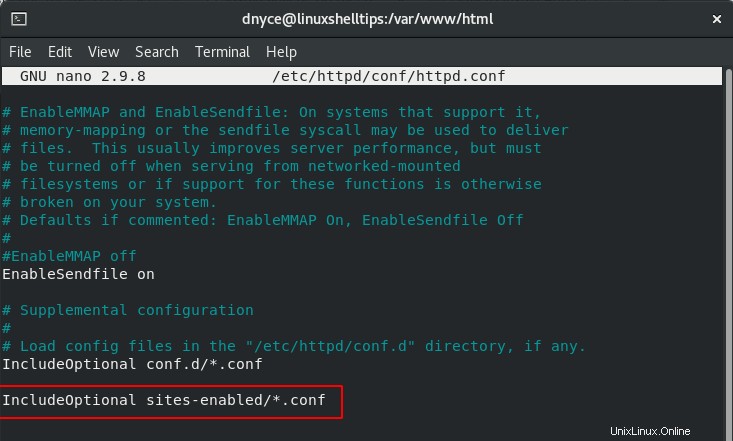
Nyní můžeme vytvořit soubor virtuálního hostitele:
$ sudo nano /etc/httpd/sites-available/random-tutorials.xyz
Obsah přidaný do tohoto souboru by měl být přidružen k názvu domény, kterou používáte.
<VirtualHost *:80>
ServerAdmin www.random-tutorials.xyz
ServerAlias random-tutorials.xyz
DocumentRoot /var/www/random-tutorials.xyz/html
ErrorLog /var/www/random-tutorials.xyz/log/error.log
CustomLog /var/www/random-tutorials.xyz/log/access.log combined
</VirtualHost>
Uložte soubor a zavřete editor terminálu.
Vytvoření symbolického odkazu mezi stránky-dostupnými a povolené weby adresáře aktivuje tento soubor virtuálního hostitele.
$ sudo ln -s /etc/httpd/sites-available/random-tutorials.xyz /etc/httpd/sites-enabled/random-tutorials.xyz.conf
Restartujte nebo znovu načtěte Apache a ujistěte se, že běží.
$ sudo systemctl restart httpd $ sudo systemctl status httpd
Měli byste mít možnost navštívit hostovaný index.html stránku prostřednictvím názvu vaší domény.
http://domain-name
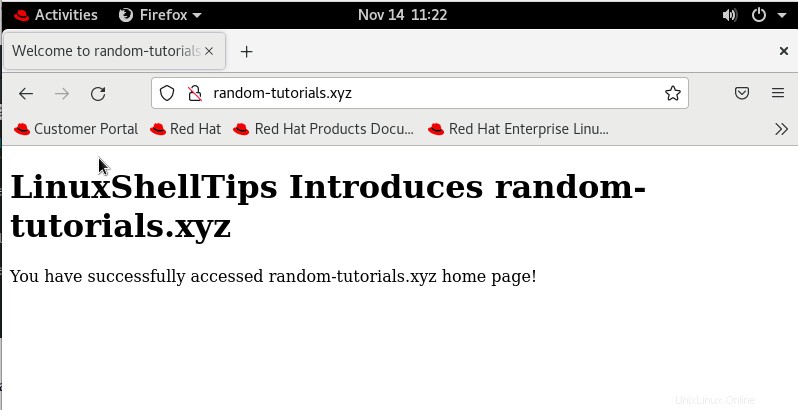
Zabezpečte Apache pomocí Let’s Encrypt na RHEL 8
Chcete-li zabezpečit svůj web hostovaný na Apache , musíte použít Let’s Encrypt k získání certifikátu SSL instalací Certbota a mod_ssl , který poskytuje podporu pro šifrování SSLv3.
certbot balíček není dostupný z výchozích úložišť, musíte povolit EPEL úložiště jej nainstalovat.
$ sudo dnf install epel-release $ sudo dnf install certbot python3-certbot-apache mod_ssl
Jednou Certbot je nainstalován, můžete spustit následující příkaz a získat certifikát SSL pro vaši doménu.
$ sudo certbot --apache -d random-tutorials.xyz
Získané certifikáty budou přístupné v podadresáři pojmenovaném po vaší doméně v /etc/letsencrypt/live adresář.
Nyní, když jsou vaše certifikáty nainstalovány, můžete ověřit stav certifikátu SSL vaší domény na následující adrese URL.
https://www.ssllabs.com/ssltest/analyze.html?d=random-tutorials.xyz
S tímto článkem byste měli být schopni pohodlně hostovat řadu webových stránek/aplikací na vašem RHEL 8 serverem nakonfigurovaný systém Linux vytvořením různých souborů virtuálního hostitele Apache.